怎么制作印章字体并保存为图片
1、首先找到制作字体的网站或工具,这里以Makepic为例进行介绍。

2、打开网站后直接开始制作,首先需要输入的信息是"姓名"。
(下图例子中使用的姓名是"悟空")

3、接下来要选择生成什么字体的印章,在下方会有一些效果图可以参考,我们任选一种。
(下图例子中选择的是"楷体繁")

4、我们还需要选择刻印方式:"阴刻"或"阳刻"。

5、选择"阴刻"后点击"生成",生成的印象字体效果如下图。
阴刻表示字体是凹陷在印章内的,特点是红色背景白色字体。

6、阳刻则表示字体是在印章上凸出来的,特点是白色背景红色字体(一般还会有红色边框)。

7、本例中生成的印章字体是png图片格式的,我们将鼠标光标移至该印章上方,鼠标右键单击并选择"将图片另存为",将印章字体图片保存备用。
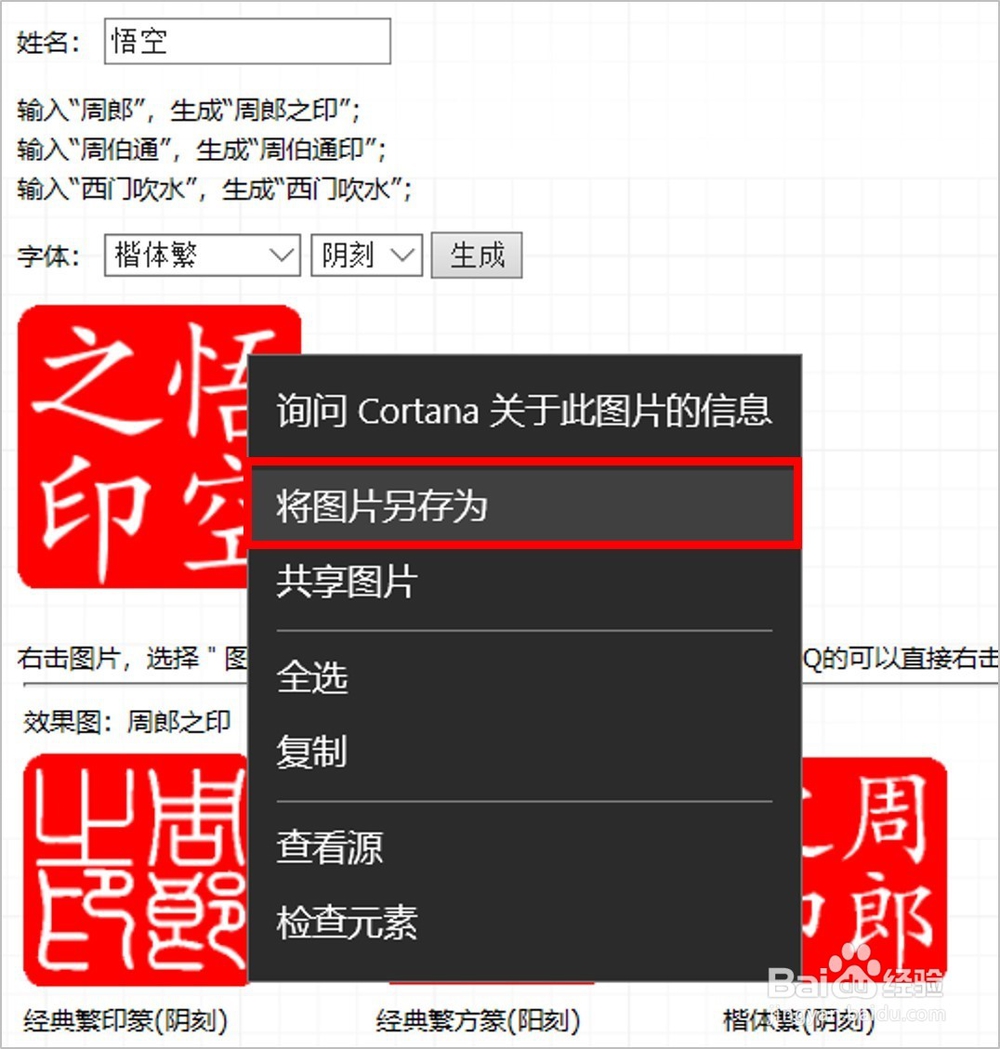
8、制作PPT时,可以使用插入图片的方式插入保存好的印章字体图片。
下图中我们插入的是阳刻印章字体,为了美观,我们还需要去除印章字体的白色背景。

9、选中印章图片,依次点击:"格式">"颜色">"设置透明色",然后将取色器移至印章字体的白色背景位置,然后鼠标左键单击提取颜色(设置为透明色)。
下图2是设置白色背景为透明色后的效果。


10、此外,我们还可以点击"生成印章"的方式制作"两个字"或"三个字"的印章。
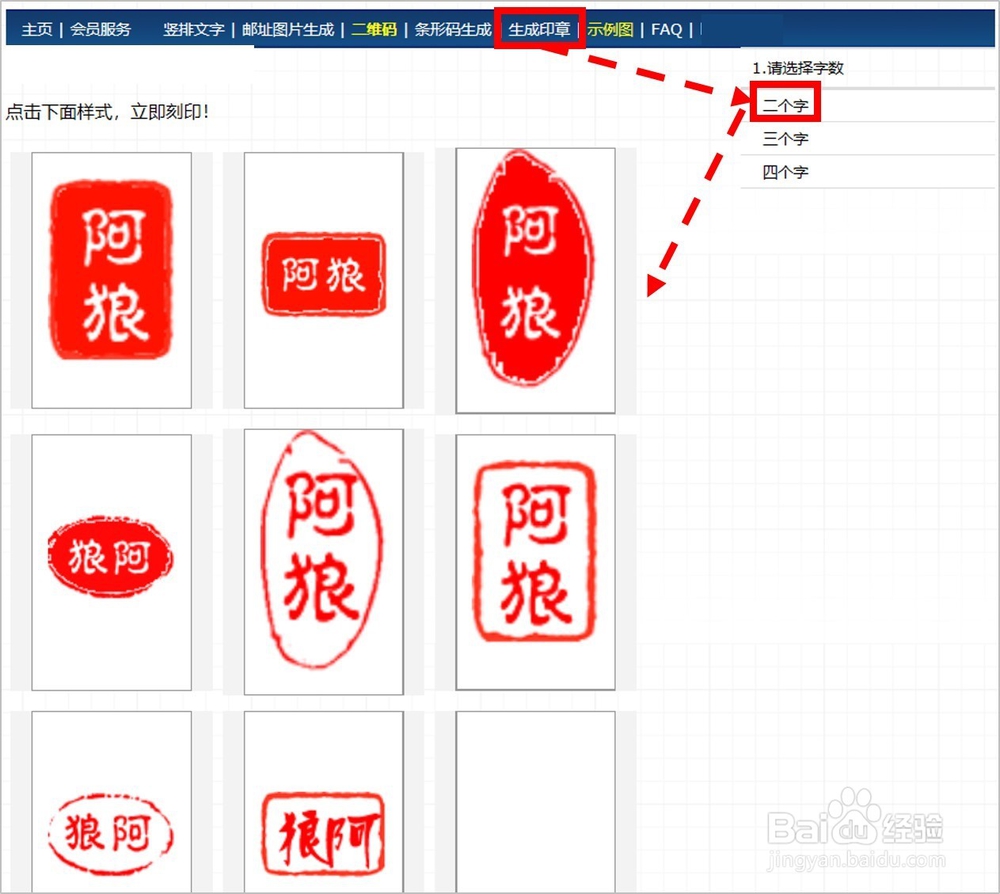

11、如对您有帮助,请点赞、投票鼓励一下作者,谢谢~
声明:本网站引用、摘录或转载内容仅供网站访问者交流或参考,不代表本站立场,如存在版权或非法内容,请联系站长删除,联系邮箱:site.kefu@qq.com。
阅读量:136
阅读量:34
阅读量:157
阅读量:189
阅读量:152